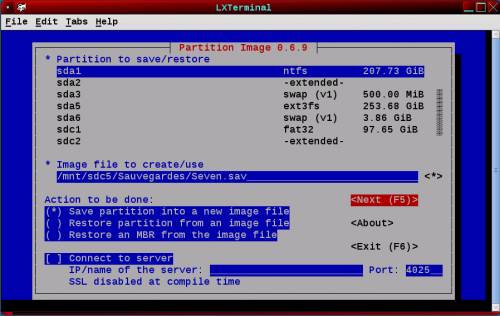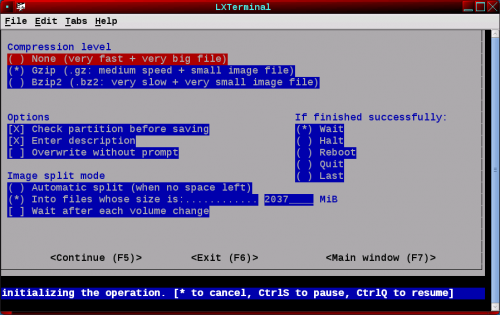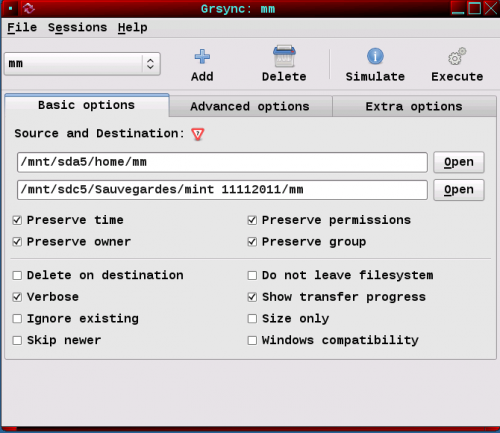Sauvegardes et restaurations
Sauvegardes, restaurations, récupérations
Riplinux est un live cd pour la récupération du système d’exploitation après un crash.
Il est possible de l’installer sur un cd, mais aussi sur une clé usb ou sur une carte sdram, l’installation n’utilise que 155Mo d’espace disque.
Le freeware «Universal-Usb-Installer» rendra cette opération très facile.
Au démarrage saisir le login «root» puis lancer l’interface graphique avec «startx».
Le nom d'utilisateur «root» à tous les droits il est donc administrateur du système.
Riplinux donne accès à tout un panel d’outils pour la sauvegarde et la restauration des données (partimage).
Partimage
Ce logiciel permet de sauvegarder intégralement une partition d’un disque dur (indépendamment du système d’exploitation installé) et de le restaurer en retrouvant un système conforme au moment de la sauvegarde.
3 paramètres sont indispensables
- la partition concernée
- le chemin et le nom de la sauvegarde. <*> permet de naviguer dans l’arborescence.
- sélection d’une sauvegarde ou d’une restauration.
On peut se déplacer dans les différents champs avec la touche <TAB>
Après <F5>, un nouvel écran est affiché qui permet de choisir le type de compression etc..
Ce sont souvent les données personnelles, fruit de plusieurs années de travail qui sont irremplaçables.
Le système d’exploitation peut être réinstallé assez facilement, les données contenues dans le répertoire utilisateur sont plus cruciales.
Une sauvegarde régulière du dossier /home permet de mettre à l’abri des données essentielles.
Ce dossier contient tous les fichiers personnels ainsi que toute une collection de répertoires cachés avec la configuration des logiciels et de l’interface.
Il faut préalablement monter les disques sources et destination si on utilise Riplinux.
Par exemple :
/mnt/sda2 pour la source
/mnt/sdb1 pout la destination (avec un répertoire de sauvegarde)
Ukopp
On peut utiliser ce logiciel pour sauvegarder des fichiers sur un disque ou une clé usb.
Il ne recopie que les nouveaux fichiers ou les fichiers modifiés depuis la dernière sauvegarde, ce qui le rend plutôt rapide.
Target
Défini le répertoire cible de la sauvegarde. En lançant le gestionnaire de fichiers «Pcmanfm», on peut faire un copier/coller du dossier sélectionné.
Edit job
On peut naviguer dans le système afin de joindre ou d’exclure des fichiers ou dossiers à n’importe quel niveau.
Run job
Débute la sauvegarde. Il ne reste plus qu’à patienter.
Une autre solution serait de faire une simple copie dans un terminal :
cp -av /mnt/sda2/home/ /mnt/sdb1/sauvegarde/
avec une compression des fichiers
tar cfvz /mnt/sdb1/sauvegarde/sauvegarde.tar.gz /mnt/sda2/home/
Copier avec mc
Sélectionner le répertoire source dans une fenêtre et le répertoire destination dans l’autre, puis copier.
Pour maintenir une sauvegarde à jour, on peut synchroniser le répertoire d’origine et le répertoire de sauvegarde avec l’utilitaire Grsync